Ankiety używa się nie tylko do wprowadzania nowych danych do warstwy obiektowej. Czasem może być konieczna edycja danych ankiety, które zostały ostatnio przesłane, zostały zebrane jakiś czas temu lub zostały zebrane przez innych użytkowników ankiety.
Włącz edycję
Odpowiedzi na ankietę można edytować w folderach Wysłane i Skrzynka odbiorcza. Aby włączyć edycję ankiety, edycja musi być także włączona dla bazowej warstwy obiektowej.
Można edytować wcześniej przesłane ankiety, które znajdują się w folderze Wysłane aplikacji terenowej Survey123. Informacje o sposobach konfigurowania opcji dotyczących wysłanych ankiet można znaleźć w temacie Folder Wysłane.
Aby edytować dane istniejącej ankiety przechowywane w warstwie obiektowej ankiety (na przykład dane zebrane przez innego użytkownika), należy włączyć skrzynkę odbiorczą.
Uwaga:
Włączenie folderu Skrzynka odbiorcza umożliwia odczyt danych ankiety, w których ujawnione są odpowiedzi na ankietę. Więcej informacji oraz najważniejsze wskazówki dotyczące zabezpieczania danych można znaleźć w sekcji Udostępnianie ankiety.
Jeśli w warstwie obiektowej skonfigurowana jest opcja Tylko atrybuty w celu niedopuszczania do aktualizacji geometrii, nie ma możliwości przesyłania zmodyfikowanych rekordów z aplikacji terenowej. Warstwę obiektową należy skonfigurować tak, aby pozwalała na aktualizacje zarówno atrybutów, jak i geometrii.
Aby włączyć skrzynkę odbiorczą, przejdź na kartę Opcje ankiety w aplikacji Survey123 Connect i kliknij przycisk Włącz folder Skrzynka odbiorcza. Pojawi się zbiór opcji, dzięki którym można sterować tym, jak użytkownicy wchodzą w interakcje z ankietami w skrzynce odbiorczej. Wszystkie zmiany tych opcji zaczną obowiązywać po opublikowaniu ankiety.
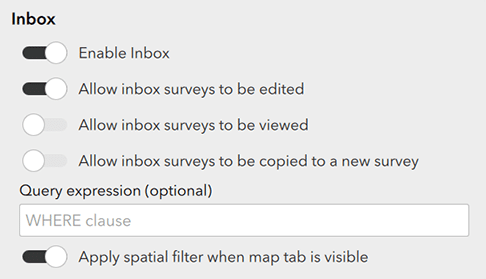
Zdecyduj, czy ankiety znajdujące się w skrzynce odbiorczej można edytować, wyświetlać (tylko do odczytu) lub kopiować do nowej ankiety. Można wpisać wyrażenie zapytania, aby ograniczyć liczbę ankiet zwracanych w skrzynce odbiorczej. Można także zastosować filtr przestrzenny.
Notatka:
Folder Skrzynka odbiorcza może zawierać maksymalnie 5 000 odpowiedzi na ankietę. Ten limit dotyczy tylko nadrzędnych rekordów ankiety (nie dotyczy powtórzeń).
Im więcej rekordów ma zostać zwróconych, tym dłużej będzie trwać odświeżanie folderu Skrzynka odbiorcza. W przypadku ankiety zawierającej powtórzenia należy pamiętać, że łączna liczba rekordów pobieranych przy odświeżaniu przez folder Skrzynka odbiorcza może być o wiele większa od liczby rekordów nadrzędnych. Jeśli na przykład warstwa obiektowa zawiera 2000 nadrzędnych rekordów i każdy rekord nadrzędny ma 10 rekordów powtórzeń, folder Skrzynka odbiorcza otrzyma łącznie 22 000 rekordów. Aby ograniczyć liczbę rekordów nadrzędnych, można zastosować wyrażenie zapytania lub filtr przestrzenny. Liczbę rekordów powtórzeń można ograniczyć, definiując zapytanie w kolumnie bind::esri:parameters.
Uwaga:
Odpowiedź na ankietę może w danym momencie znajdować się na urządzeniu tylko w jednym folderze. Jeśli na potrzeby ankiety włączono foldery Wysłane i Skrzynka odbiorcza, odświeżenie folderu Skrzynka odbiorcza nie powoduje pobrania odpowiedzi, które już znajdują się w folderze Wysłane. Oznacza to, że jeśli odpowiedź znajdująca się w folderze Wysłane zostanie zaktualizowana przez użytkownika na innym urządzeniu, zaktualizowana odpowiedź nie zostanie pobrana do skrzynki odbiorczej.
Z tego powodu zaleca się, aby nie włączać folderów Wysłane i Skrzynka odbiorcza dla tej samej ankiety, jeśli wielu użytkowników ma ciągle edytować i aktualizować istniejące odpowiedzi.
Wyrażenia WHERE
Ankiety, które można edytować w skrzynce odbiorczej aplikacji terenowej Survey123, są ustalane na podstawie wyrażenia zapytania podanego na karcie Opcje ankiety w aplikacji Survey123 Connect. Aby zmiany odniosły skutek, ankietę należy opublikować za każdym razem, gdy to zapytanie zostanie zmodyfikowane.
Wyrażenia zapytań muszą korzystać z normalnej składni języka SQL i funkcji obsługiwanych przez system ArcGIS. Wszystkie zapytania są uruchamiane względem warstwy obiektowej ankiety, zatem można utworzyć i przetestować wyrażenie przy użyciu operacji zapytania w punkcie końcowym REST warstwy obiektowej. Więcej informacji na temat tego procesu oraz przykłady składni zapytań zawiera temat Zapytanie (usługa obiektowa). Więcej informacji o obsługiwanych funkcjach można znaleźć w temacie Standardowe funkcje SQL w usłudze ArcGIS Online.
Poniżej przedstawiono przykładowe przypadki zastosowania i składnię:
- Ten przykład zwraca ankiety w przypadku, gdy liczba w polu rating jest większa lub równa 2:
rating>=2
- Ten przykład zwraca ankiety, w przypadku których data w polu EditDate przypada 13 kwietnia 2017 r. lub później:
EditDate>='2017-4-13'
- Ten przykład zwraca ankiety, w przypadku których pole Editor zawiera wartość BKlauser:
Editor='BKlauser'
- Ten przykład zwraca ankiety, w przypadku których pole status zawiera wartość for_review:
status='for_review'
- Ten przykład zwraca ankiety, w przypadku których data w polu inspection_date przypada w okresie ostatnich siedmiu dni:
inspection_date>CURRENT_DATE-7 AND inspection_date<=CURRENT_DATE
- Ten przykład zwraca ankiety, w przypadku których pole project_status nie zawiera wartości complete:
project_status<>'complete'
- Ten przykład zwraca ankiety, w przypadku których pole final_approval jest puste (NULL):
final_approval IS NULL
- Ten przykład zwraca ankiety, w przypadku których pole final_approval nie jest puste (NULL):
final_approval IS NOT NULL
- Ten przykład zwraca ankiety, w przypadku których pole sample_id zaczyna się od tekstu „AA03”:
sample_id LIKE 'AA03%'
- Ten przykład zwraca ankiety, w przypadku których pole sample_id nie zawiera tekstu „CH2”:
sample_id NOT LIKE '%CH2%'
Zapytania skrzynki odbiorczej obsługują także zmienną username. Tę zmienną należy podawać w tym samym formacie co wyrażenia XLSForm. Na przykład zapytanie Creator=${username} zwróciłaby wszystkie rekordy ankiety utworzone przez obecnie zalogowanego użytkownika.
Notatka:
Zmienna username jako jedyna umożliwia używanie składni obiektów XLSForm w wyrażeniu zapytania skrzynki odbiorczej. Choć zmienną username należy zapisać jako ${username}, jej wartość jest określana na podstawie konta ArcGIS zalogowanego użytkownika, a nie na podstawie pytania w ankiecie.
Aby zwrócić rekordy na potrzeby zalogowanego użytkownika z pola zawierającego listę wielu użytkowników, w zapytaniu należy użyć funkcji POSITION(). Na przykład zapytanie POSITION(${username} IN assigned_to) > 0 zwróciłoby wszystkie rekordy ankiety, które zawierają zalogowanego użytkownika, gdzie wartości w polu assigned_to mogą być rozdzielaną przecinkami listą wszystkich możliwych przypisanych, taką jak George_Smith, Nick_Jones.
Filtr przestrzenny
Wybranie w skrzynce odbiorczej opcji Odśwież powoduje zaktualizowanie listy ankiet wyświetlanej na karcie Lista. Działanie odświeżenia powoduje zwykle zwrócenie wszystkich ankiet, które spełniają wyrażenie zapytania skrzynki odbiorczej (jeśli je skonfigurowano) i które nie są aktualnie przechowywane w innych folderach na urządzeniu. Podczas wybierania opcji Odśwież na karcie Mapa można zastosować filtr przestrzenny, aby zaktualizować listę tak, by zawierała tylko te ankiety, które należą do bieżącego zasięgu mapy.
Aby włączyć filtr przestrzenny, wybierz opcję Zastosuj filtr przestrzenny, gdy widoczna jest karta mapy na karcie Opcje w aplikacji Survey123 Connect. Gdy w poniższym przykładzie wybrana jest opcja Odśwież, lista ankiet jest aktualizowana tak, aby zawierała tylko cztery odpowiedzi na ankietę widoczne w bieżącym zasięgu mapy. Jeśli dla ankiety ustawiono nazwę instancji, każdy obiekt na mapie jest oznaczany tą nazwą instancji.
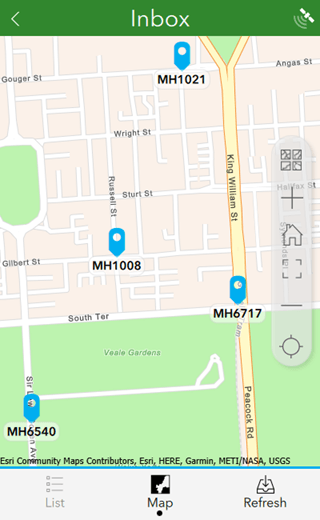
Powtórzenia
Aplikacja Survey123 umożliwia edycję obiektów, dla których istnieją powiązane rekordy, zarówno w folderze Skrzynka odbiorcza, jak i Wysłane. W aplikacji terenowej Survey123 można dodawać nowe rekordy, a także edytować rekordy istniejące, natomiast usuwanie istniejących rekordów nie jest obsługiwane. Edycja istniejących rekordów jest domyślnie zablokowana, jeśli poprzez parametr zapytania nie została włączona opcja allowUpdates=true.
Uwaga:
Rekordy w powtórzeniach można dodawać, edytować oraz usuwać w aplikacji internetowej i witrynie Survey123 niezależnie od parametrów w kolumnie bind::esri:parameters. Więcej informacji na ten temat zawiera sekcja Edytowanie danych istniejącej ankiety.
Kolumny bind::esri:parameters można używać do wprowadzania parametrów opcjonalnych do powtórzenia. Te parametry mają postać par klucz-wartość, w których wartości zawierają spacje ujęte w cudzysłów.
Domyślnie żadne powiązane rekordy nie są dostępne razem z odpowiedziami na ankietę za pośrednictwem folderu Skrzynka odbiorcza lub Wysłane. Aby uzyskać dostęp do powiązanych rekordów dla odpowiedzi, w kolumnie bind::esri:parameters zdefiniuj zapytanie dla typu pytania begin repeat (rozpocznij powtórzenie). Właściwość query (zapytanie) obsługuje te same parametry, co wyrażenia WHERE powyżej, na przykład query="Editor='BKlauser'" powoduje pobranie tylko powiązanych rekordów o wartości „BKlauser” w polu Editor (edytujący).
Aby pobrać wszystkie rekordy znajdujące się w powiązanej tabeli, określ zapytanie bez żadnych parametrów (query).
Parametrami, które można stosować do powtórzeń w kolumnie bind::esri:parameters w pytaniu typu begin repeat (rozpocznij powtórzenie), są:
- query — umożliwia formułowanie zapytań dotyczących rekordów i pobieranie rekordów do powiązanej tabeli, na przykład query="severity='high'".
- allowAdds — umożliwia dodawanie nowych rekordów do powtórzenia podczas edycji. Wartość domyślna to true. Można ustawić dla niego wartość fałsz (false), używając wyrażenia allowAdds=false.
- allowUpdates — umożliwia aktualizację istniejących rekordów w powtórzeniu podczas edycji. Wartość domyślna to false. Można ustawić dla niego wartość prawda (true), używając wyrażenia allowUpdates=true.
Kilka par klucz-wartość może być użytych wspólnie, muszą być one oddzielone spacjami, na przykład: allowUpdates=true query="Editor='BKlauser'". Jeśli te wartości zawierają w sobie spacje, muszą być ujęte w cudzysłów.
Obrazy
Aplikacja Survey123 umożliwia użytkownikowi dodawanie obrazów do istniejących rekordów ankiety. Edycja istniejących obrazów nie jest obsługiwana, jednak każde pytanie typu image (obraz) udostępnia podczas edycji ankiety przycisk Duplikuj umożliwiający skopiowanie istniejącego obrazu. Obraz ten można zmodyfikować, wykonując jego obrót, zmieniając jego nazwę lub określając jego wygląd jako draw lub annotate.
Udostępnianie nowych obrazów jest domyślnie włączone. Aby wyłączyć tę funkcję, wpisz wartość allowAdds=false w kolumnie bind::esri:parameters.
Edycja obrazów podlega pewnym znanym ograniczeniom:
- Procedury wykonywania zadań w trybie offline nie są obsługiwane.
- Wygląd signature nie obsługuje funkcji Duplikuj.
- W załącznikach obrazów używane są właściwości słów kluczowych w celu powiązania obrazu z pytaniem, które spowodowało jego przesłanie. Właściwości słów kluczowych nie są obsługiwane przez oprogramowanie ArcGIS Enterprise w wersji sprzed 10.8.1, tak więc obraz przesłany do ankiety opublikowanej w portalu ArcGIS Enterprise w wersji sprzed 10.8.1 nie będzie powiązany z pytaniem. Podobnie, słów kluczowych nie mogą mieć obrazy dołączane do obiektu za pomocą metody innej niż ankieta (na przykład w aplikacji ArcGIS Pro na mapie internetowej usługi ArcGIS Online).
- Gdy istniejąca ankieta jest pobierana na urządzenie w celu użycia z folderu Skrzynka odbiorcza, istniejące obrazy nie są pobierane. Funkcja count-selected będzie zliczać tylko te obrazy, które znajdują się na urządzeniu i zwróci wartość 0 przy pierwszym otwarciu ankiety. Każdy nowy przechwycony obraz zostanie zliczony.